
Get Fit. Feel Strong.
Live Empowered.
Personal Training in Visalia for Adults Over 30, Seniors & Busy Professionals
At Empower Fitness Training, we believe fitness should feel empowering—not overwhelming. If you're tired of big gyms, generic programs, or trying to figure it out on your own, you're in the right place.
Our personal training in Visalia is personalized, supportive, and designed specifically for real people with real goals. Whether you're just getting started or looking to regain your strength, mobility, and energy, our mission is to help you feel better, move better, and stay active—without injury, intimidation, or burnout.
What Makes Us Different?
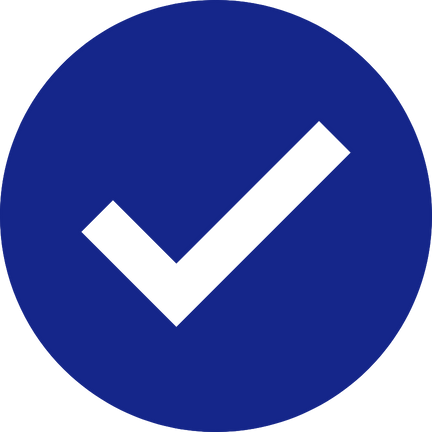
Experienced Personal Trainer Visalia Locals Trust
With over 18 years of experience, Andy Salazar specializes in helping adults over 40 get back into shape safely and effectively.
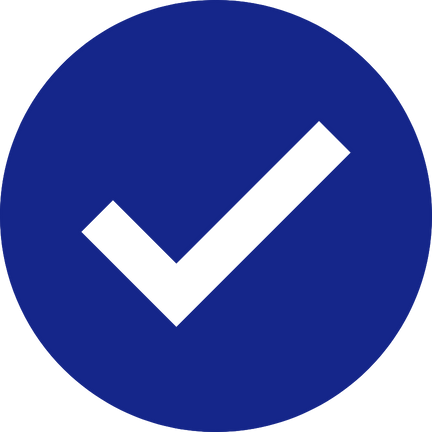
Customized Personal Training in Visalia
No cookie-cutter plans here. We design workouts based on your fitness level, goals, and limitations.
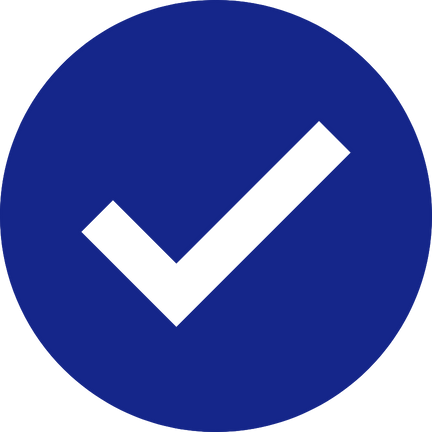
Expertise in Senior Fitness Visalia Needs
Our programs are gentle on the joints but strong on results—improving balance, mobility, and confidence for those 50 and older.
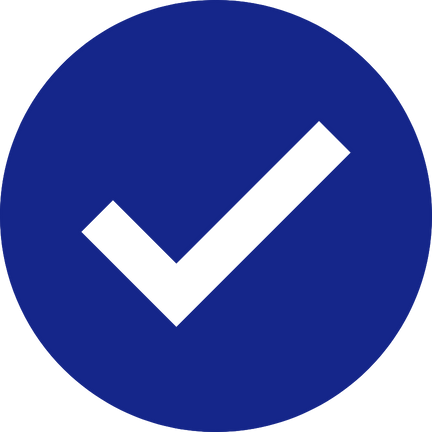
Sustainable Weight Loss Visalia Residents Can Count On
We blend smart training with practical nutrition so you can lose fat, gain strength, and keep the results.
Featured Programs at Empower Fitness
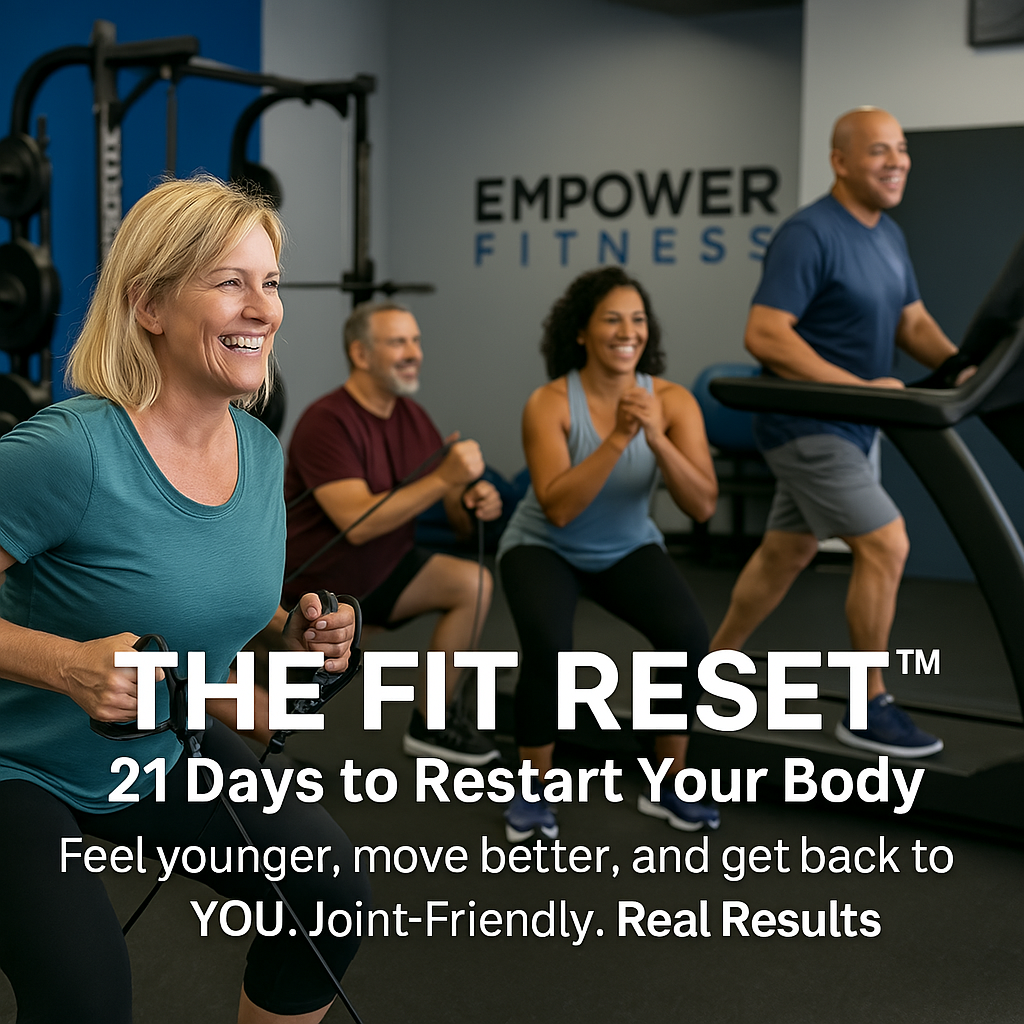
The Fit Reset™: 21 Days to Restart Your Body
Our most popular jumpstart program! Designed for adults 40+, this 21-day reset helps you build strength, boost energy, and feel like yourself again—with a proven, step-by-step plan.
Includes:
✅ Joint-friendly strength training
✅ Easy-to-follow nutrition guidance
✅ Supportive small-group training.
🎯 Empower Fit

Our all-in-one personal training experience with custom workouts, meal plans, progress tracking, and accountability.


💪 Strong Over 50

For our 50+ community who want to stay active and independent. Improve posture, mobility, and strength with our unique suspension training and expert guidance.
🔥 30-Minute Blitz

Short on time? Get a fast, effective full-body workout in just 30 minutes. HIIT-based training that torches fat and builds muscle.

Your First Step Is Free
Get started with a FREE consultation and training session ($99 value)!
We’ll discuss your goals, walk you through a simple assessment, and show you how we’ll help you reach them—step-by-step.
No pressure. No gimmicks.
Just a chance to meet your future fitness coach and take control of your health.
Real People. Real Results.
At Empower Fitness, we specialize in:
Helping busy professionals lose weight and get back on track
Building strength and balance for seniors
Creating sustainable routines for lifelong fitness

Let’s rewrite your fitness story together.
With the guidance and care you deserve from a trusted personal trainer in Visalia.
219 N. Encina St.
Visalia, CA 93291
(559)636-3488
Empower Fitness Training | © 2025 | All Rights Reserved